スマホの充電ができないときの対処法は?原因やすぐにできる直し方を解説
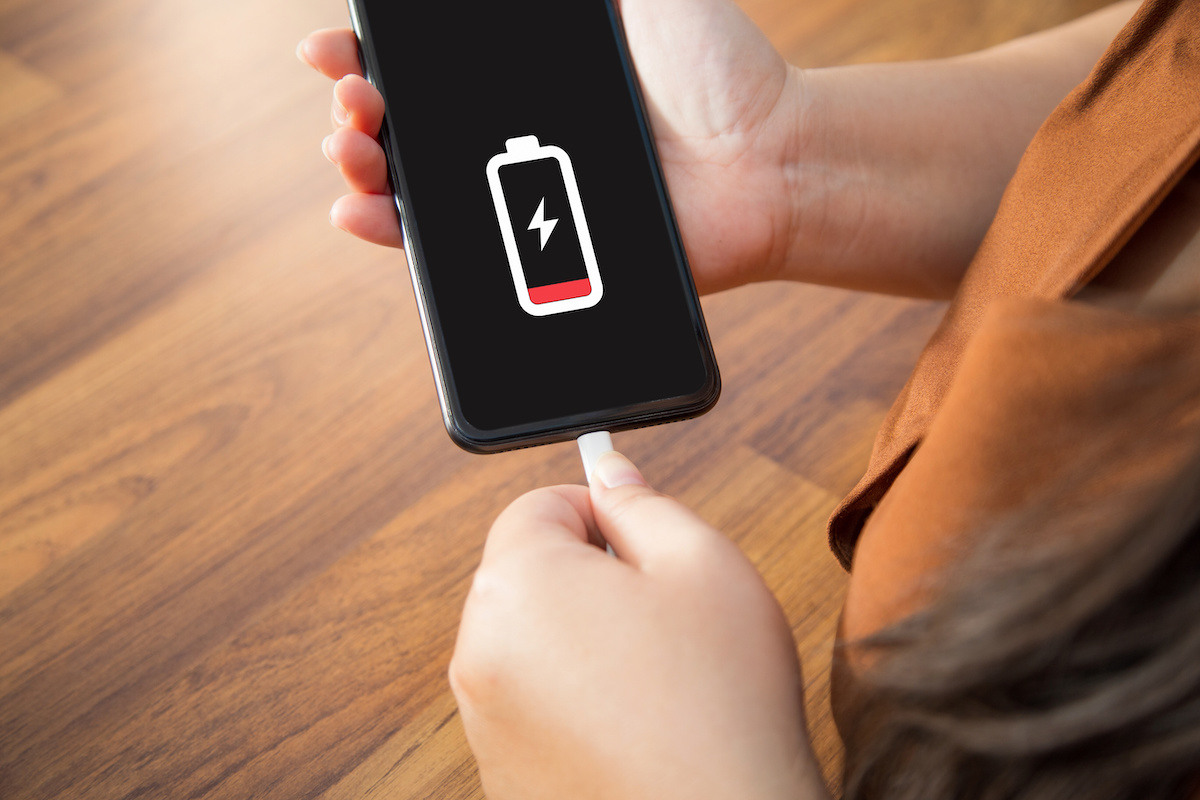
スマホの充電ができないときには、充電ケーブルや充電器の破損、コンセントの故障、スマホ本体の不調などが原因として考えられます。スマホの充電ができない原因は、その状況により異なるため、その原因にあわせた対処をしましょう。
本記事では、スマホの充電ができないときの原因や対処法をわかりやすく解説します。
スマホの充電ができない原因

スマホの充電ができない原因は以下の通りです。
- 充電ケーブルや充電器の破損
- 延長ケーブルやコンセントの故障
- スマホ本体の不調
充電ケーブルや充電器の破損
スマホの充電ができない原因に多いのが、充電ケーブルや充電器の破損です。断線や端子が曲がっているなどの破損があると充電できない場合が多いです。
充電ケーブルや充電器が正常に動作するかを別の機器を使って確認しましょう。他の機器で充電ができていれば、充電ケーブルや充電器が原因である可能性は低いと判断できます。
延長ケーブルやコンセントの故障
充電ケーブルや充電器に問題がなければ、延長ケーブルやコンセントの破損が原因かもしれません。延長ケーブルやコンセントに照明器具やパソコンなどの別の電気機器を差し込んで、給電が可能か確認しましょう。給電できない場合は破損している可能性が高いです。
延長ケーブルが破損している場合は買い替え、コンセントが破損している場合は修理を依頼しましょう。
スマホ本体の不調
充電ケーブルや充電器、コンセントや延長ケーブルに問題がなければ、スマホが充電できない原因はスマホにある可能性が高いです。
なお、スマホは処理を実行している最中に熱を持ち、充電できなくなる場合があります。そのため、実行中のアプリケーションを終了してスマホの電源を切り、充電が可能か確認してみましょう。
スマホが熱を持っていないのに充電できない場合は、以下で紹介する直し方を試してみましょう。
すぐできる!スマホが充電できないときの直し方
バッテリーの容量が残っている場合は、以下で紹介する手順でスマホの問題を解決します。なお、実行する際は損傷のない充電ケーブルや充電器、コンセントなどを使いましょう。
iPhoneの場合
iPhoneの充電ができない場合、あるいは充電に時間がかかる場合は、次の手順を試しましょう。
- 充電ケーブルや充電器がしっかりと接続されているか確認する
- iPhoneを30分程度充電する
- 充電できない、あるいは充電されない場合は強制的に再起動する
- 強制的に再起動したiPhoneを30分充電する
iPhoneを強制的に再起動する手順は以下の通りです。
| iOSのバージョンと機種 | 再起動の方法 |
| iOS16以降のiPhoneの場合 |
|
| iOS15以前でiPhone 8 以降 (iPhone SE (第 2 および 第 3 世代を含む)の場合 |
|
| iOS15以前でiPhone 7の場合 |
|
| iOS15以前でiPhone 6sまたは iPhone SE (第 1 世代)の場合 |
|
上記の手順を試してもiPhoneの充電ができない場合は、Apple Store 直営店やApple製品を提供する携帯電話会社に相談しましょう。
Androidスマホの場合
Androidスマホの充電ができない、あるいは充電に時間がかかる場合は、次の方法を試してみましょう。なお、以下の手順はGoogle Pixelを例にしています。
| 手順 | ||
| パソコンに接続して 問題を解決する方法 |
|
|
| Androidスマホのボタンを使って 問題を解決する方法 |
|
|
|
|
|
| 手順 | |
パソコンに接続して問題を解決する方法 |
|
|
|
Androidスマホのボタンを使って 問題を解決する方法 |
|
|
|
|
|
また、携帯電話会社で購入したスマホの場合は、対応の携帯電話会社もしくはメーカーにて修理の申込みが可能です。SIMフリーのスマホはメーカーでの修理を受け付けている場合が多いので、申込み方法を確認の上、修理の手続きをしましょう。
スマホ本体が故障している場合は、修理や買い替えも検討しよう!
上記のことを試しても改善されない場合は、スマホ本体の故障が考えられるため、スマホの修理や買い替えを検討しましょう。スマホを買い替えるならワイモバイルへののりかえもおすすめです。
ソフトバンクのサブブランドとして格安SIM、格安スマホを提供しているワイモバイルでは、全国約2,400店で安心の対面サポートを実施しています。
店頭クルーが、のりかえや機種変更、データ移行などのサポートをしていますので、「のりかえが無事できるか心配」「データ移行で悩んでいる」という方でも安心して利用いただけます。
シンプルな3つの料金プラン
ワイモバイルではおうちのネット(「SoftBank 光」や「SoftBank Air」)とのセット割引の「おうち割 光セット(A)」が適用でき、インターネットとセットでおトクにスマホが使えます。「シンプル2 S」では「おうち割 光セット(A)」および、PayPayカード支払いで割引になる「PayPayカード割」適用でスマホを月額基本料 税抜980円(1,078円)で利用できます。
料金プランは3種類あり、毎月のデータ使用量に合ったプランを選択できます。
次の表は、ワイモバイルの料金プランをまとめたものです。
| シンプル2 S | シンプル2 M | シンプル2 L | ||
| 月間データ容量 | 4GB | 20GB | 30GB | |
| 月額基本料 | 税抜 2,150円 (2,365円) |
税抜 3,650円 (4,015円) |
税抜 4,650円 (5,115円) |
|
| 月額割引 | SoftBank 光・SoftBank Airに加入で
おうち割 光セット(A)★ |
税抜 -1,000円 (1,100円) |
税抜 -1,500円 (1,650円) |
税抜 -1,500円 (1,650円) |
PayPayカード支払いで
PayPayカード割 |
税抜 -170円 (187円) |
|||
| 割引後の月額基本使用料 | 税抜 980円 (1,078円) |
税抜 1,980円 (2,178円) |
税抜 2,980円 (3,278円) |
|
| 総データ利用量★★が 1GB/月以下の場合 |
||||
| 税抜980円 (1,078円) |
税抜980円 (1,078円) |
|||
| 通話料(一部対象外通話あり) | 税抜20円(22円)/30秒 | |||
※端末代別途要
★ 【加入例】
SoftBank 光 ファミリーの場合、基本料金5,720円/月+指定オプション550円/月~が別途必要です(2年自動更新プラン:2022年7月1日以降の契約者は、契約期間満了月の当月・翌月・翌々月以外での解約には解除料5,720円が必要。)。「家族割引サービス」と併用不可。
★★ 総データ利用量は、くりこし分の利用量と規定容量の利用量の合計です。
【シンプル2 S/M/L】
●1GB以下利用時、シンプル2 Mの場合1,100円/月、シンプル2 Lの場合2,200円/月割り引きます。 ●国内通話は30秒につき22円かかります。国際ローミング・国際電話(海外への通話)・0570等から始まる他社が料金設定している電話番号への通話料・番号案内(104)など、一部対象外の通話があります。●国内SMSは送信文字数に応じて1回あたり3.3~33円です。詳細は当社約款等をご確認ください。●当月ご利用のデータ通信量が規定容量(4GB/20GB/30GB)とデータ増量オプションで追加されたデータ容量(データ増量オプション加入者のみ。(2GB/10GB/10GB)の合計を超えた場合、当月末までデータ通信速度の低速化(送受信時について、シンプル2 Sは最大300kbps、シンプル2 M/Lは1Mbps)を行います。更に規定容量の半分(2GB/10GB/15GB)を消費した場合、当月末までデータ通信速度の低速化(送受信時について最大128kbps)を行います。●契約事務手数料3,850円、ユニバーサルサービス料、電話リレーサービス料が別途かかります。
【おうち割 光セット(A)】
●固定通信サービス1回線につき携帯電話回線(スマートフォン/ケータイ/タブレット/モバイルWi-Fiルーター)最大10回線まで適用。 ●シンプルS/M/Lは毎月1,188円割引、スマホベーシックプランS/M/R/L、データベーシックプランL、Pocket WiFi®プラン2(ベーシック)、スマホプランS、データプランL、Pocket WiFi®プラン2は毎月550円割引、スマホプランM/Rは毎月770円割引、スマホプランLは毎月1,100円割引します。●「家族割引」、「光おトク割」、「おうち割 光セット(A)申込特典」との重複適用はされません。●SoftBank 光 自動更新なしプランは対象外。
【PayPayカード割】
●適用条件:請求締日時点で、PayPayカードが、ご利用料金のお支払い方法として適用されているとき。 ●PayPayカードゴールド/家族カードも対象です。 ●請求代行サービスを利用している場合、適用されません。 ●割引対象料金プランの基本使用料が日割となる場合、本割引サービスの割引額は日割となります。 ●譲渡・承継又は解約された場合等は、前請求月で割引は終了します。
また、ワイモバイルでは余ったデータ量を翌月まで繰り越せます。 「シンプル2 M」の場合、当月のデータ量が5GB余ったら、翌月の月間データ容量は25GBに増えます。
手続き不要で自動で適用されるので、スマホのデータ使用量にばらつきがある方でも無駄なくおトクに使えます。
【データくりこし】
●くりこしできるのは、規定容量とデータ増量オプションで増加したデータ容量のみであり、通常速度に戻す申し込みで追加購入されたデータ容量はくりこしできません。くりこしされるデータは100MB未満は切り捨てとなります。シンプル2 M/Lの場合、データ増量オプションご加入時またはご契約中に追加される5GB分についてはくりこし対象外となります。くりこしたデータ容量は翌月末まで利用可能です。● データ量はくりこし分>規定容量(データ増量オプションによるデータ増量を含む)>追加購入データ量の順に消費されます。 ●シェアプランについて、親回線とデータ容量を分け合っている期間(シェア適用中)はデータがくりこしできます。ただし、親回線とのシェアが開始になる前月およびシェアが解除になる最終月の余ったデータ容量は翌月にくりこしされません。
さらに各プランでは初めてデータ増量オプションに加入することで、最大7ヵ月間は、「データ増量無料キャンペーン3」が適用され「データ増量オプション(550円/月)」が無料になります。
つまり最大7ヵ月間は「シンプル2 S」が4GB→6GB、「シンプル2 M」が20GB→30GB、「シンプル2 L」が30GB→40GBまで無料で増量できます。
【データ増量オプション】
●月途中の加入・解約の場合でも、月額料の日割り計算は行いません。 ●新規契約と同時にお申し込みの場合、お申し込み当月から適用になります。それ以外のお申し込みの場合、お申し込み翌月からの適用となります。 ●本オプションによって追加されたデータ容量は、指定料金プランのデータ容量と同様にデータくりこしの対象となります。 ●翌月へくりこしできるデータ容量の上限は、翌月加入のプランのデータ容量(データ増量オプションによる増量分を含む)までとなります。 ● データ量はくりこし分>規定容量(データ増量オプションによるデータ増量を含む)>追加購入データ量の順に消費されます。 ● くりこしたデータ容量は翌月末まで利用可能です。くりこしできるのは、規定容量とデータ増量オプションで増加したデータ容量のみであり、通常速度に戻す申し込みで追加購入されたデータ容量はくりこしできません。くりこしされるデータは100MB未満は切り捨てとなります。 ● シェアプランについて、親回線とデータ容量を分け合っている期間(シェア適用中)はデータがくりこしできます。ただし、親回線とのシェアが開始になる前月およびシェアが解除になる最終月の余ったデータ容量は翌月にくりこしされません。 ●本オプションはデータ容量を増量する過去のキャンペーン(データ容量2倍キャンペーンなど)と併用はできません。 ●本キャンペーンの内容および期間は、予告なく変更する場合があります。
【データ増量無料キャンペーン3】
●データ増量オプションの月額料が加入翌月から6ヵ月間無料となります。また、オプション加入当月はデータ増量オプションの月額料が無料です。 ●回線を解約された場合は、その当月利用分までの割引適用となります。 ●法人のお客さまは対象外となります。 ●特典適用期間終了後、解除のお手続きをしない場合、特典適用が終了となった翌月利用分からオプション料金が発生いたします。 ●本キャンペーンの内容および期間は、予告なく変更する場合があります。
※データ増量オプションの増量分の10GBのうち、5GBは当月の規定容量に加算され、未使用分は翌月のくりこしデータ量に加算されます。残りの5GBについては、当月の通常の速度に戻すお手続きの料金(500MB/500円)が最大10回まで割引されます。また、当該5GBはくりこしはできません。なお、通常の速度に戻すお手続きは、お客さまご自身でMy Y!mobile等からお申し込みが必要です。くりこし対象の5GBを超過した際には通信速度が低速化します。
また、スマホのトラブルに対応できる「故障安心パックプラス」を月額759円で利用できます。自然故障・外装破損・水濡れ・全損した場合など、特別価格での修理、会員価格での同一機種・指定機種が購入できるなどのサービスが受けられるので、スマホが充電できない、あるいは破損してしまった場合でも安心です。外装破損の場合には、「故障交換サービス」などが利用可能です。
※ 故障の状態によっては、故障交換サービスを利用できない場合があります。
まとめ
スマホの充電ができない場合は、充電ケーブルや充電器、コンセントなどが破損していないかの確認や、再起動など自分でできる対処法から試してみましょう。
紹介した直し方を試してもスマホが充電できない場合は、スマホが故障している可能性があります。スマホが故障していて修理が必要な場合は、メーカーのサポートセンターや形態電話会社に相談しましょう。





